Chromebook 操作系统管理内存的方式与 Windows 或 Mac 电脑有所不同,但这并不意味着您无法优化工作流程,从而充分利用系统可能有限的内存。这里有一些建议,可以帮助您的 Chromebook 的内存使用效率更高。
如何查看 Chromebook 的可用内存
您可能已经知道您的 Chromebook 有多少内存,但即使您不清楚,也有一个简单的方法可以找到。您还可以了解已经使用了多少内存,以及哪些进程正在使用它!可以通过多种方法获取这些信息。
对于整体内存检查:使用 Cog
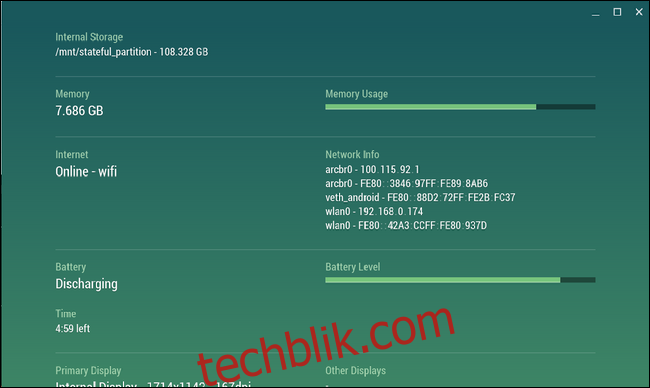
Cog 是我最喜欢的 Chrome OS 应用程序之一。虽然它更新频率不高,但它仍然是一个非常有用的工具,可以用来检查系统统计信息。它可以实时显示 CPU、存储空间、内存、电池、网络活动等数据。当然,对于本文而言,我们将重点关注内存。
如果您感觉系统运行缓慢,并怀疑内存不足可能是罪魁祸首,那么请启动 Cog。内存图表非常简单,它会告诉您系统有多少内存,以及正在使用的内存量。如果内存已满,那么可能需要检查一下是什么在占用它了。
查看内存使用情况:使用 ChromeOS 内置的任务管理器
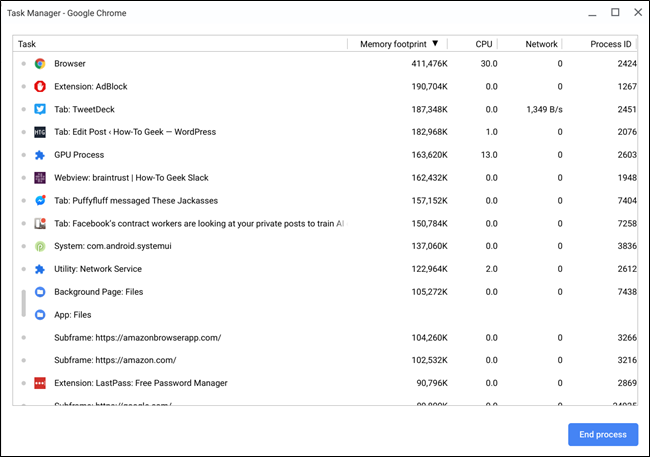
现在您已经确定需要仔细查看内存情况,接下来可以使用 Chrome OS 的内置任务管理器了。只需按下键盘上的搜索键 + Esc 键即可调出它。或者,您可以启动 Chrome 浏览器,点击右上角的三点菜单,然后选择“更多工具”>“任务管理器”。
打开任务管理器后,您将看到系统当前状态的快照,包括内存、CPU 和网络使用情况。点击“内存占用”按钮,直到它显示一个向下箭头,以按内存使用量从高到低排序。
从这里,您可以开始找出是什么在占用系统的内存。如果是有您不需要的、在后台运行的应用程序或标签页,您可以在此处将其终止,从而释放宝贵的内存。只需点击进程,然后点击“结束进程”按钮 – 砰,它就停止运行了。
如何在 Chromebook 上减少内存使用
您可以选择在需要时终止进程以释放内存,但更好的解决方案是防患于未然。这包括两部分:最佳实践和 Chrome 扩展程序。接下来我们详细探讨一下。
最佳实践:不要让无用的进程运行
这似乎是显而易见的,但您应该关闭不使用的程序。后台标签页、应用程序和服务都会占用宝贵的内存,其中一些可能占用大量内存。
例如,在我的 Windows 电脑上,我始终固定了六个标签页:三个 Gmail 账户、Trello、Google Play Music 和 Facebook Messenger。而在我的 Pixelbook 上,它的内存只有 Windows 电脑的一半,我只固定了两个标签页:Trello 和 Facebook Messenger。为什么?因为 Gmail 会占用大量内存。所以我只在需要时才打开它。
这是一个从 Windows 或 Mac 电脑切换到 Chromebook 时可能需要调整工作流程的典型例子。我并不是说每个人都会固定六个标签页,但重点仍然相同:当切换到内存较少的系统时,调整工作流程至关重要。
对于您可能正在运行的任何后台应用程序也是如此 – 请谨慎使用它们。如果您不使用某些东西,或者始终保持打开状态并不重要,那就关闭它!尝试改进您的工作流程;只打开您需要的东西,其余的都关掉,直到需要使用时再打开。
最佳实践:删除未使用的扩展程序和应用
如果您喜欢尝试各种应用和扩展程序,那么您可能会安装一大堆您不使用的东西。而且,很多东西可能在后台运行,占用内存。
要查看您安装了哪些扩展程序,请在 Chrome 中打开一个新标签页,点击菜单 > “更多工具”>“扩展程序”。您也可以在 Chrome 的地址栏中输入 `chrome://extensions`。
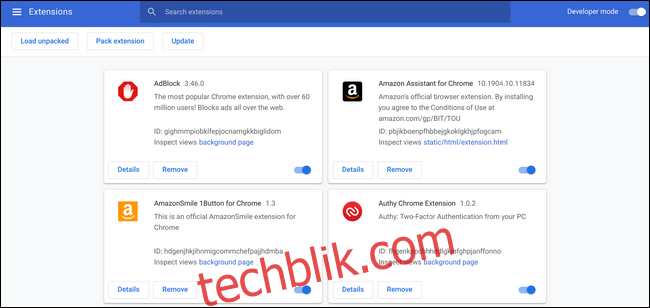
滚动浏览并查看每个扩展程序或应用程序。如果您不知道它是什么,或者它是不使用的东西,那就删除它!点击删除按钮将其彻底清除。
这不仅会通过终止后台进程来释放内存,还会使整个系统更加简洁。不用客气。
使用节省内存的扩展程序
现在您已经删除了一堆不使用的扩展程序,让我们添加一些可以真正帮上忙的扩展程序。这里有三个基本的扩展程序,它们都非常实用,您可以根据自己的需求选择一两个。
OneTab:轻松保存标签页集合,而无需保持打开状态
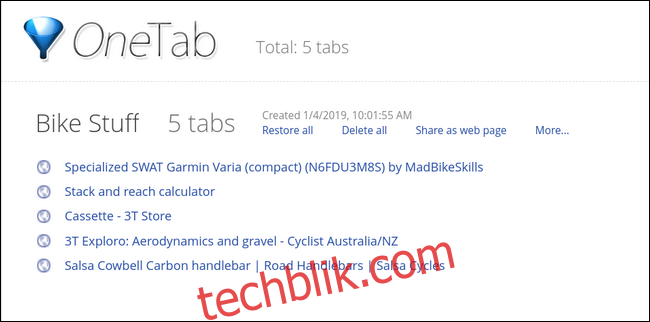
OneTab 是一个很棒的扩展程序,它允许您将标签页组合在一起保存,而无需保持打开状态。您可以将标签页发送到 OneTab 并将其保存到列表中。这非常适合研究等场景,意味着您不再需要让它们保持打开状态。
它有点像一个加强版的书签或更整洁的稍后阅读列表。它只是一个有用的扩展程序,可以让您整理并关闭标签页,而不会永远丢失它们。最重要的是,它是免费的。您可以从 Chrome 网上应用店 下载。
The Great Suspender:在不使用时让标签页进入休眠状态
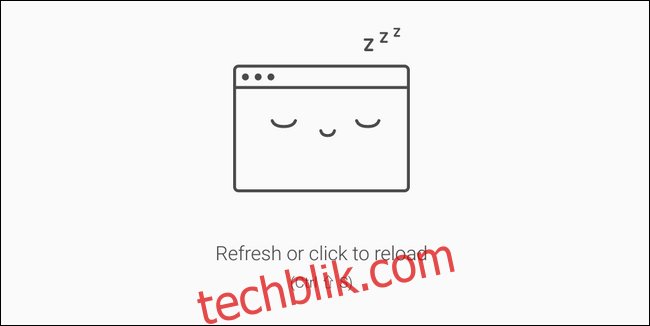
如果您喜欢始终打开所有标签页,但不希望它们占用像内存这样的资源,那么 The Great Suspender 就适合您。它会在标签页处于非活动状态达到用户可定义的时间(默认为一小时)后“暂停”标签页,这会将它们置于内存使用量极低的状态。要恢复已暂停的标签页,请点击该标签页窗口内的任何位置 – 砰,它就恢复了。
和 OneTab 一样,The Great Suspender 也可以在 Chrome 网上应用店免费 下载。
Tab Wrangler:自动关闭并保存非活动标签页
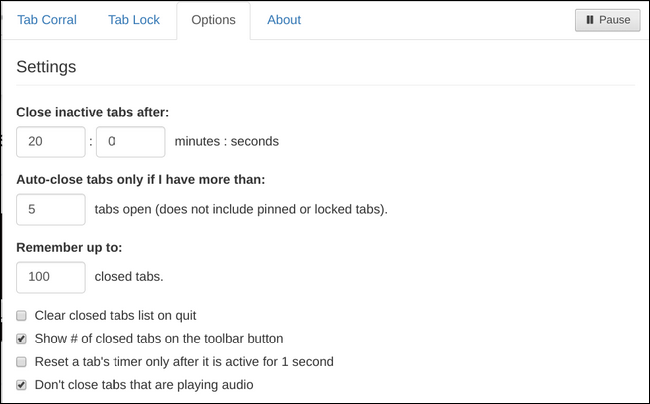
如果您将 OneTab 和 The Great Suspender 结合起来,那么您会得到类似于 Tab Wrangler 的功能。与 The Great Suspender 不会暂停标签页并让它们保持打开状态不同,Tab Wrangler 会在用户定义的时间后自动关闭它们。
但它们并没有永远消失,因为它还保留了所有已关闭标签页的列表,有点像 OneTab。虽然它们没有那么整洁,而且列表不会一直保留下去,但是如果某个标签页被关闭了,并且您需要再次打开它,那么它提供了一种快速恢复它的方法。
哦,是的,这个扩展程序也是免费的。您可以从 Chrome 网上应用店 下载。
这就是全部内容了。无论您的 Chromebook 配备的是 2GB 还是 16GB 的内存,这些技巧都能帮助您更进一步地提升内存使用效率。